ADS-2800W
FAQ & Fehlerbehebung |
Die Fehlermeldung "Keine unterstützte Geräte gefunden" erscheint, wenn ich auf die Brother iPrint&Scan App auf meinem mobilen Gerät tippe
Diese Fehlermeldung erscheint, falls Ihr Mobilgerät die Brother Maschine nicht erkennen kann. Bitte befolgen Sie die Schritte unten, um das Problem zu beheben.
- Prüfen Sie die Einstellungen auf Ihrem Smartphone.
- Prüfen Sie ob Ihr Brother Gerät mit einem Wireless-Netzwerk verbunden ist.
- Prüfen Sie ob die Einstellungen und die Verbindung zu Ihrem Wireless Access Points/Routers korrekt sind.
-
Schritt 1 - 3 wurden ausgeführt, aber das Problem besteht weiterhin.
Schritt 1:Prüfen Sie die Einstellungen auf Ihrem Smartphone.
-
Ist der Flugmodus auf AUS?
Falls der Flugmodus eingeschalten ist erscheint das Flugzeug Icon in der Statusleiste oben. Dadurch werden keine Wireless Verbindungen (z.B. Wi-Fi) von Ihrem Smartphone mehr zugelassen. Deaktivieren Sie daher den Flugmodus.
in der Statusleiste oben. Dadurch werden keine Wireless Verbindungen (z.B. Wi-Fi) von Ihrem Smartphone mehr zugelassen. Deaktivieren Sie daher den Flugmodus.
-
Ist die Wi-Fi Verbindung auf EIN?
Die Brother iPrint&Scan App kann nicht mit einer netzförmigen Datenverbindung (4G/3G/E/LTE) verwendet werden. Ihr Smartphone muss mit einem Wireless-Netzwerk verbunden sein. Aktivieren Sie Wi-Fi daher.
Schritt 2: Prüfen Sie ob Ihr Brother Gerät mit einem Wireless-Netzwerk verbunden ist.
-
Schalten Sie die Brother Maschine aus. Warten Sie ein paar Sekunden und schalten Sie das Gerät erneut ein.
Warten Sie mindestens drei Minuten, damit die Maschine dem Netzwerk beitreten kann. Starten Sie dann die Brother iPrint&Scan App.
-
Ist Ihre Brother Maschine für ein Netzwerk konfiguriert?
Wenn Ihr Gerät mit einem USB-Kabel direkt an einen Computer angeschlossen ist, müssen Sie Ihr Gerät an ein kabelgebundenes oder drahtloses Netzwerk anschließen. Einzelheiten über den Anschluss Ihres Brother-Gerätes an ein Netzwerk finden Sie in der Kurzanleitung oder im Online-Benutzerhandbuch.
> Die neueste Kurzanleitung oder Online-Benutzerhandbuch ist im Abschnitt Handbücher auf dieser Website verfügbar. -
Ist Ihr Brother Gerät mit demselben Netzwerk verbunden wie Ihr Smartphone?
Wenn Ihr Brother-Gerät mit einem Wi-Fi-Netzwerk (SSID) verbunden ist, bestätigen Sie, dass das Mobilgerät und Ihr Brother-Gerät mit demselben Wi-Fi-Netzwerk (SSID) verbunden sind.
Lesen Sie die folgenden Schritte, um die Verbindung mit demselben Wi-Fi-Netzwerk (SSID) zu bestätigen.
Überprüfen des Netzwerks der Brother Maschine
Prüfen Sie via Bedienpanel Ihres Brother Geräts zu welcher "SSID" (SSID: Service Set ID) sie verbunden sind.
> Klicken Sie hier um zu erfahren, zu welcher Netzwerk SSID Ihr Gerät verbunden ist.
Überprüfen des Netzwerks des Smartphone
- Tippen Sie auf das Einstellungen Icon und überprüfen Sie, ob die Wi-Fi Einstellung auf EIN ist.
- Tippen Sie auf Wi-Fi und überprüfen Sie, dass die SSID denselben Namen trägt wie jene auf Ihrer Brother Maschine. Sollte dies nicht der Fall sein, wählen Sie die SSID aus, mit welcher Ihr Brother Gerät verbunden ist.
Schritt 3: Bestätigen Sie die Einstellungen und die Verbindung des drahtlosen Zugangspunktes/Routers. (Nur Infrastrukturverbindung)
-
Gibt es mehrere Wireless Access Points/Routers zwischen Ihrem Smartphone und dem Brother Gerät?
Falls Ihr Smartphone und Ihr Brother Gerät mit unterschiedlichen Wireless Access Points/Routers verbunden sind, kann das Mobilgerät Ihre Brother Maschine vermutlich nicht finden, dies hängt von den Einstellungen der Wireless Access Points/Routers ab.
<Beispiel einer falschen Verbindung>
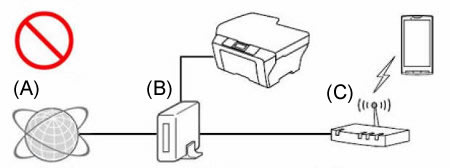
-
(A) Internet
(B) Router
(C) Wireless Access Point/Router (Routing Funktion ist aktiviert)
<Beispiel 1 einer korrekten Verbindung>
Verbinden Sie Ihre Brother Maschine (verkabelt oder kabellos) erneut mit demselben Access Point/Router, mit welchem Sie Ihr Mobilgerät verbunden haben.
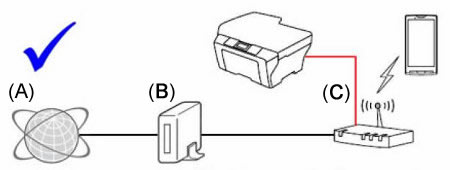
-
(A) Internet
(B) Router
(C) Wireless Access Point/Router (Routing Funktion ist aktiviert)
<Beispiel 2 einer korrekten Verbindung>
Deaktivieren Sie die Routing Funktion (z.B. DHCP) des Access Points/Routers, mit welchem Sie verbunden sind.
Um Details darüber zu erfahren, wie Sie die Routing Funktion deaktivieren können, beziehen Sie sich auf das Benutzerhandbuch des Acess Points/Routers.
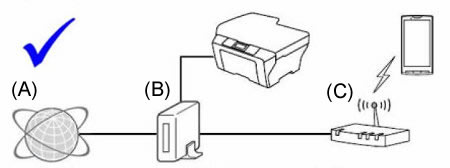
-
(A) Internet
(B) Router
(C) Wireless Access Point/Router (Routing Funktion ist deaktiviert)
-
(A) Internet
-
Blockieren die Sicherheitsfunktionen des Wireless Access Points/Routers die Verbindung?
Wenn gewisse Funktionen aktiviert sind, die die Kommunikation gewisser Geräte untereinander unterbinden, wie z.B. die MAC Adressfilterung, Privacy Separator, Netzwerk Isolierung, wird das Smartphone das Brother Gerät nicht finden können. Falls diese Funktionen aktiviert sind, schalten Sie diese temporär AUS.
Falls Sie die Konfiguration der Sicherheitseinstellungen nicht kennen, kontaktieren Sie den Hersteller des Wireless Access Points/Routers oder fragen Sie Ihren Netzwerkadministrator. -
Um mehr Details über den Privacy Separator / MAC Adressfilterung / Netzwerk Isolierung zu erfahren, klicken Sie bitte hier und beziehen Sie sich auf Funktionen Ihres WLAN Access Points.
Schritt 4: Schritt 1 - 3 wurden ausgeführt, aber das Problem besteht weiterhin.
Falls Sie einen PC haben, verbinden Sie Ihn bitte mit dem Netzwerk und überprüfen Sie, ob Sie mit dem Brother Gerät scannen können.
Informationen zur Verbindung Ihres Computers mit dem Netzwerk finden Sie in der Kurzanleitung zur Einrichtung oder im Online Benutzerhandbuch. . >Die neueste Kurzanleitung zur Einrichtung finden Sie im Abschnitt Handbücher auf dieser Website.
Wenn Ihr Computer an dasselbe Netzwerk wie Ihr Brother-Rechner und Ihr mobiles Gerät angeschlossen ist, überprüfen Sie die Verbindung, indem Sie von Ihrem Computer zu Ihrem Brother-Rechner scannen. Wenn Sie nicht von Ihrem Computer aus scannen können, klicken Sie hier, um Informationen zur Lösung des Problems der nicht möglichen Scanfunktion über das Netzwerk anzuzeigen.
Wenn Sie von Ihrem Computer aus scannen können, deinstallieren und installieren Sie die Brother iPrint&Scan App im Google Play oder Apple Store neu.
